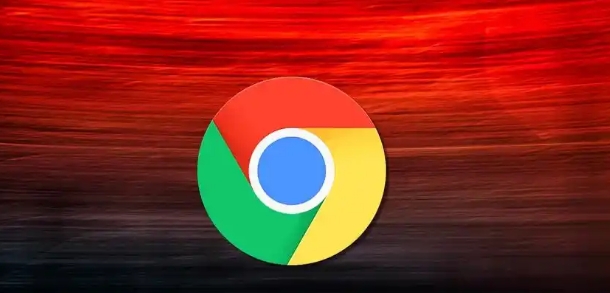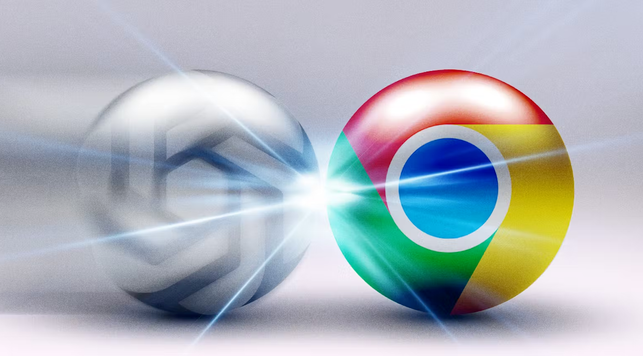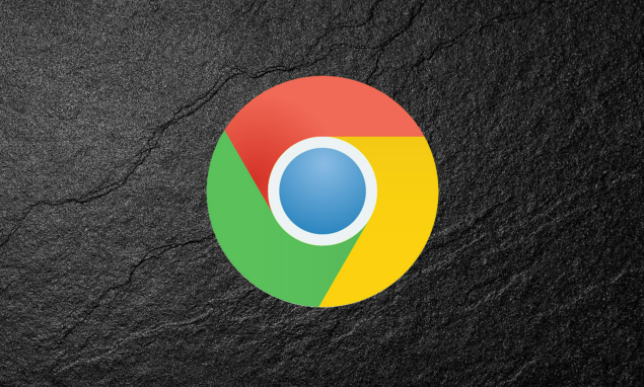Google Chrome浏览器安装过程中未能正确注册的修复办法
发布时间:2025-05-30
来源:谷歌浏览器官网

一、检查系统环境和权限
1. 磁盘空间和属性:确保要安装Chrome的磁盘分区有足够的空间,并且磁盘没有错误。在“我的电脑”界面中,右键点击该磁盘(通常是C盘),选择“属性”,检查可用空间以及是否有需要修复的错误。
2. 管理员权限:以管理员身份运行安装程序,右键点击Chrome安装包,选择“以管理员身份运行”。如果当前账号没有管理员权限,需要联系管理员获取权限后再进行安装。
二、清理注册表残留
1. 打开注册表编辑器:按Win+R键打开运行窗口,输入regedit并回车,打开注册表编辑器。在注册表编辑器中,点击“文件”菜单,选择“导出”,将当前注册表备份到一个安全的位置,以防误操作导致系统问题。
2. 查找并删除Chrome相关项:在注册表编辑器中,通过“编辑”菜单下的“查找”功能,输入“chrome”进行搜索。找到与Google Chrome相关的注册表项后,右键点击并选择“删除”。注意不要误删其他重要的注册表项。删除完成后,再次尝试安装Chrome浏览器。
三、检查和修复系统文件
1. 运行系统文件检查器:按Win+R键打开运行窗口,输入cmd并回车,打开命令提示符窗口。在命令提示符中输入sfc /scannow并回车,系统将自动扫描并修复损坏的系统文件。这个过程可能需要一些时间,请耐心等待。
2. 修复或更新Windows Installer服务:按Win+R键打开运行窗口,输入services.msc并回车,打开服务管理器。在服务列表中找到Windows Installer服务,右键点击并选择“属性”。如果服务未启动,将其启动类型设置为“自动”,然后点击“启动”按钮。如果服务已经启动但出现问题,可以尝试重启该服务。
四、重新下载和安装Chrome浏览器
1. 重新下载Chrome安装包:访问Google Chrome官方网站(https://www.google.com/intl/zh-CN/chrome/),下载最新版本的Chrome安装包。确保下载过程中网络连接稳定,避免安装包损坏。
2. 关闭安全软件和防火墙:在安装前,暂时关闭电脑上的安全软件和防火墙,如360安全卫士、电脑管家等,这些软件可能会阻止Chrome浏览器的正常安装。可以通过任务栏或开始菜单找到安全软件的图标,右键点击并选择“退出”或“关闭”选项。
3. 重新安装Chrome浏览器:双击新下载的Chrome安装包,按照提示完成安装过程。在安装过程中,可以选择自定义安装路径和是否设置Chrome为默认浏览器等选项。